 outils de développement
outils de développement
 bloc-notes
bloc-notes
 Comment rechercher et remplacer un 'saut de ligne' dans Notepad++
Comment rechercher et remplacer un 'saut de ligne' dans Notepad++
Comment rechercher et remplacer un 'saut de ligne' dans Notepad++
La colonne tutorielle suivante du notepad vous présentera la méthode de recherche et de remplacement des "sauts de ligne" dans Notepad++.
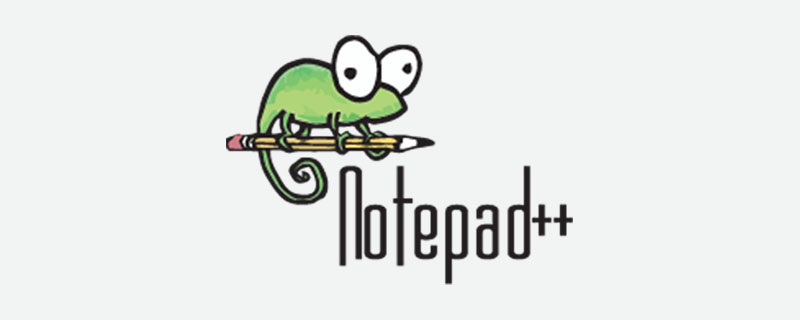
Remarque importante :
Le contenu de cet article est basé sur Notepad++ version 7.5.1 Pour des raisons de commodité d'écriture, sauf indication contraire, le contenu suivant fait référence au fonctionnement sous cette version du logiciel.
1. Recherchez et remplacez "Saut de ligne"
1. Définissez "Afficher le caractère de fin de ligne"
Pour plus de clarté Pour voir le changement des sauts de ligne, effectuez d'abord les paramètres suivants : 视图 -> 显示符号 -> 显示行尾符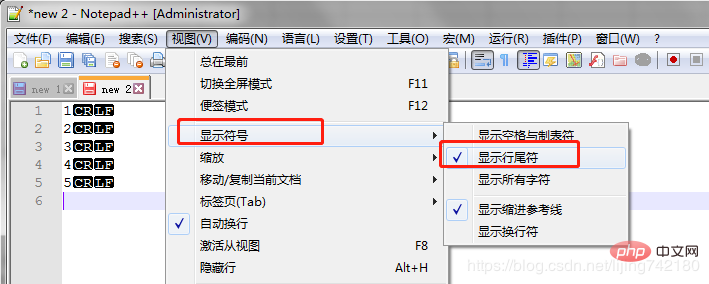
Créez ensuite un nouveau texte, entrez-y n'importe quel contenu et vous verrez Les "sauts de ligne" affichés sont CRLF, c'est-à-dire rn.
2. Recherchez et remplacez "saut de ligne"
-
Ctrl + H, ouvrez la boîte de dialogue de remplacement,查找模式sélectionnez扩展ou , afin que正则表达式et查找目标prennent en charge la correspondance des chaînes et des caractères spéciaux en même temps替换为, puis entrez - dans
查找目标pour faire correspondre les caractères de retour chariot et de saut de ligne dans le text;rnEntrez le caractère que vous souhaitez remplacer dans - ;
替换为
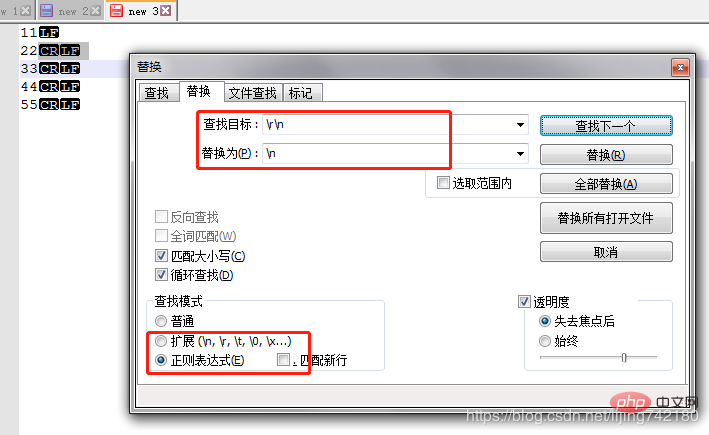
2. Expansion : recherchez et remplacez "vierge". ligne" , caractères d'espacement
Voici quelques situations de recherche et de remplacement couramment utilisées : (à condition que le mode
soit sélectionné) 正则表达式
Trouver la cible
remplacé par
Description
,rn| 查找目标 | 替换为 | 说明 |
|---|---|---|
rn |
,rn |
在行尾加上逗号 |
rn |
替换为空,即合并多行内容为一行 | |
rn |
n |
把 windows 下的换行符替换为 linux 下的换行符 |
n |
把 n 替换为空,即把 windows 下的换行符替换为 Mac 下的换行符 | |
, |
rn |
把逗号全部替换成换行 |
rnrn |
rn |
去掉空行 |
1ss |
1 |
去掉 1 后的两个空格,其中一个 s 表示一个空格 |
1两个半角空格 |
1 |
可以直接在 1 后跟两个半角空格来匹配,跟上面 s 是一样的效果 |
rn |
rnt |
在每行行首添加制表符,即四个半角空格的效果 |
nn code><td><strong></strong></td>
<td>Remplacez n par rien, c'est-à-dire remplacez le caractère de nouvelle ligne sous Windows par le caractère de nouvelle ligne sous Mac</td>,rnrn 1ss td>11Deux espaces demi-largeur1rntTutoriel recommandé : "
notepad++ "Ce qui précède est le contenu détaillé de. pour plus d'informations, suivez d'autres articles connexes sur le site Web de PHP en chinois!

Outils d'IA chauds

Undresser.AI Undress
Application basée sur l'IA pour créer des photos de nu réalistes

AI Clothes Remover
Outil d'IA en ligne pour supprimer les vêtements des photos.

Undress AI Tool
Images de déshabillage gratuites

Clothoff.io
Dissolvant de vêtements AI

Video Face Swap
Échangez les visages dans n'importe quelle vidéo sans effort grâce à notre outil d'échange de visage AI entièrement gratuit !

Article chaud

Outils chauds

Bloc-notes++7.3.1
Éditeur de code facile à utiliser et gratuit

SublimeText3 version chinoise
Version chinoise, très simple à utiliser

Envoyer Studio 13.0.1
Puissant environnement de développement intégré PHP

Dreamweaver CS6
Outils de développement Web visuel

SublimeText3 version Mac
Logiciel d'édition de code au niveau de Dieu (SublimeText3)

Sujets chauds
 Bloc-notes: dons et financement
Apr 11, 2025 pm 12:13 PM
Bloc-notes: dons et financement
Apr 11, 2025 pm 12:13 PM
Le bloc-notes reste libre et open source grâce à des dons d'utilisateurs. 1) Les dons sont faits par le transfert de PayPal ou Bank, et l'utilisateur décide volontairement du montant. 2) Les fonds sont utilisés pour les frais de serveur, les outils de développement et les bonus des développeurs, et la transparence est garantie par le biais de rapports périodiques. 3) Les dons soutiennent non seulement le bloc-notes, mais soutiennent également le développement de toute la communauté open source.
 Bloc-notes pour les débutants: un guide simple pour commencer
Apr 06, 2025 am 12:03 AM
Bloc-notes pour les débutants: un guide simple pour commencer
Apr 06, 2025 am 12:03 AM
Le bloc-notes peut être utilisé pour enregistrer des idées, écrire du code et prendre des notes. 1. Créez un nouveau fichier (Ctrl n), 2. Entrez le texte, 3. Enregistrez le fichier (Ctrl S). Il prend en charge une variété de formats et convient aux débutants et à une utilisation quotidienne.
 Comment taper automatiquement le bloc-notes
Apr 16, 2025 pm 08:06 PM
Comment taper automatiquement le bloc-notes
Apr 16, 2025 pm 08:06 PM
Le bloc-notes lui-même n'a pas de fonction de mise en page automatique. Nous pouvons utiliser un éditeur de texte tiers, tel que le texte sublime, pour effectuer les étapes suivantes pour réaliser la typographie automatique: 1. Installez et ouvrez l'éditeur de texte. 2. Ouvrez le fichier qui doit être tapé automatiquement. 3. Trouvez et sélectionnez la fonction de mise en page automatique. 4. L'éditeur tapera automatiquement le texte. 5. Vous pouvez personnaliser les règles de mise en page selon les besoins. La typographie automatique peut gagner du temps et assurer la cohérence du texte et le professionnalisme.
 Encodage de personnage de bloc-notes: compréhension et résolution des problèmes d'encodage
Apr 05, 2025 am 12:04 AM
Encodage de personnage de bloc-notes: compréhension et résolution des problèmes d'encodage
Apr 05, 2025 am 12:04 AM
Le problème du codage des caractères dans le bloc-notes peut être résolu en sélectionnant le codage correct en sélectionnant la fonction "Enregistrer en tant que". 1. Ouvrez le fichier, 2. Sélectionnez "Fichier" -> Enregistrer sous ", 3. Sélectionnez" UTF-8 "dans le menu déroulant" Encoding ", 4. Enregistrer le fichier. Utilisez les éditeurs avancés tels que le bloc-notes pour gérer des conversions d'encodage plus complexes.
 Comment utiliser le bloc-notes
Apr 16, 2025 pm 08:09 PM
Comment utiliser le bloc-notes
Apr 16, 2025 pm 08:09 PM
Le bloc-notes est un éditeur de texte gratuit pour Windows, qui propose une variété de fonctionnalités telles que: 1) la mise en surbrillance de la syntaxe, 2) la saisie semi-automatique, 3) l'enregistrement de macro, 4) les extensions de plug-in, 5) les interfaces et paramètres personnalisables.
 Comment exécuter le code Java dans le bloc-notes
Apr 16, 2025 pm 07:39 PM
Comment exécuter le code Java dans le bloc-notes
Apr 16, 2025 pm 07:39 PM
Bien que le bloc-notes ne puisse pas exécuter directement le code Java, il peut être réalisé en utilisant d'autres outils: à l'aide du compilateur de ligne de commande (Javac) pour générer un fichier bytecode (filename.class). Utilisez l'interpréteur Java (Java) pour interpréter ByteCode, exécuter le code et sortir le résultat.
 Bloc-notes Auto Save: solution de contournement et alternatives pour la sauvegarde automatique
Apr 07, 2025 am 12:03 AM
Bloc-notes Auto Save: solution de contournement et alternatives pour la sauvegarde automatique
Apr 07, 2025 am 12:03 AM
Le bloc-notes n'a pas de fonction de voies d'autosévale intégrée, mais peut être implémenté via des scripts ou des outils alternatifs. 1. Enregistrez le bloc-notes toutes les 5 minutes à l'aide du script PowerShell. 2. Configurez le bloc-notes pour activer la sauvegarde automatique. 3. Utilisez VSCODE et installez le plug-in Autosave et définissez le délai d'autoséave à 10 secondes. Grâce à ces méthodes, la perte de données peut être effectivement évitée.
 Comment formater JSON dans le bloc-notes
Apr 16, 2025 pm 07:48 PM
Comment formater JSON dans le bloc-notes
Apr 16, 2025 pm 07:48 PM
Utilisez le plug-in JSON Viewer dans le bloc-notes pour formater facilement les fichiers JSON: ouvrez un fichier JSON. Installez et activez le plug-in JSON Viewer. Allez dans "Plugins" & gt; "JSON Viewer" & GT; "Format JSON". Personnalisez les paramètres d'indentation, de branchement et de tri. Appliquer le formatage pour améliorer la lisibilité et la compréhension, simplifiant ainsi le traitement et l'édition des données JSON.





